Skärmdump av en del av skärmen som ett proffs – 7 sätt för Windows
Även om det är enkelt att ta en fullständig skärmdump, tänk om du bara behöver ta en skärmdump av en del av skärmen? Det kan vara ett utdrag från en webbsida, ett avsnitt i en artikel eller en bild från en video; delvisa skärmdumpar är mer effektiva. Som tur är har Windows flera verktyg som gör den här uppgiften enkel. Från inbyggda alternativ till kraftfulla verktyg från tredje part, den här artikeln har 7 pålitliga sätt att ta delvisa skärmdumpar i Windows, utan beskärning och med bara det du behöver.
Guidelista
Hur man tar en delvis skärmdump i Windows med AnyRec Screen Recorder Hur man tar en skärmdump av en del av skärmen i Windows med snabbtangenter Hur man tar en delvis skärmdump i Windows med skärmklippsverktyget Hur man tar en skärmdump av ett specifikt område i Windows med Snip & Sketch 3 fler alternativ för att ta delvisa skärmdumpar i WindowsHur man tar en delvis skärmdump i Windows med AnyRec Screen Recorder
Trots att det är känt som ett skärminspelningsverktyg, AnyRec Screen Recorder erbjuder även en flexibel ögonblicksbildsfunktion som låter dig ta en skärmdump av en del av skärmen, precis de saker du behöver. Du behöver inga avancerade kunskaper, öppna bara appen, välj skärmdumpsalternativet och bestäm det område du vill fånga på din Windows-skärm. Dessutom erbjuder den en inbyggd redigerare, så att du kan beskära, rotera och kommentera din bild direkt efter att du tagit den. Så om du vill ha ett verktyg som innehåller både inspelning och skärmdumpar i ett paket, utan att försämra kvaliteten, är AnyRec en utmärkt allt-i-ett-lösning. Använd den för att skärmdump på Windows 11/10 nu!

Kan ta delvisa skärmdumpar, markerade fönster, rullning och helskärm.
Låter dig ställa in dina snabbtangenter för att ta skärmdumpar av delar av skärmen samt utdatainställningar.
Spara din tagna bild snabbt i format som JPG, PNG med mera.
Förhandsgranska bilden och gör ändringar i programmet efter behov.
Säker nedladdning
Säker nedladdning
Steg 1. Börja med att starta AnyRec Screen Recorder och leta efter alternativet "Skärmdump" i inspelningsmenyn. När du klickar på det ändras markören till ett hårkors – klicka bara och dra över den exakta delen av skärmen du vill fånga.
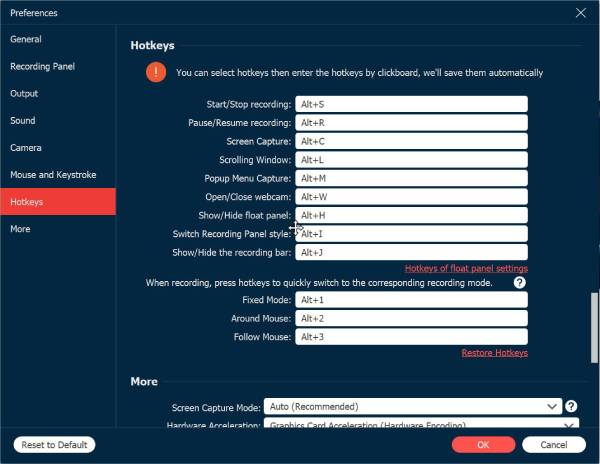
Steg 2. Sedan kan du ta en delvis skärmdump av när Windows visas i redigeraren. Här kan du lägga till anteckningar, former och mer, vilket är perfekt för anteckningar och för att förbättra grafiken i dina presentationer.

Steg 3. När du har gjort alla redigeringar klickar du på knappen "Spara" i verktygsfältet. Välj plats och format. Och det är allt! Du har gjort skärmdumpen till en del av skärmen så snabbt som du behöver.
Hur man tar en skärmdump av en del av skärmen i Windows med snabbtangenter
Lyckligtvis erbjuder Windows inte bara en; det finns två praktiska snabbtangentkombinationer du kan använda för att ta delvisa skärmdumpar. Den här metoden är den mest använda och förmodligen den enklaste för att fånga delar av skärmen. Nedan kan du se hur du använder varje genväg och var du kan hitta dina tagna bilder:
• Windows + Skift + SDen här genvägen kör de inbyggda skärmklippsfunktionerna. När du trycker på den tonas skärmen ner något och markören förvandlas till ett hårkors. Klicka bara och dra sedan för att välja den del av skärmen du vill ta en skärmdump av.
Bilden kopieras direkt till ditt urklipp och är redo att klistras in var som helst med hjälp av tangenterna "Ctrl + V", oavsett om det är i ett e-postmeddelande, en bildredigerare eller liknande.
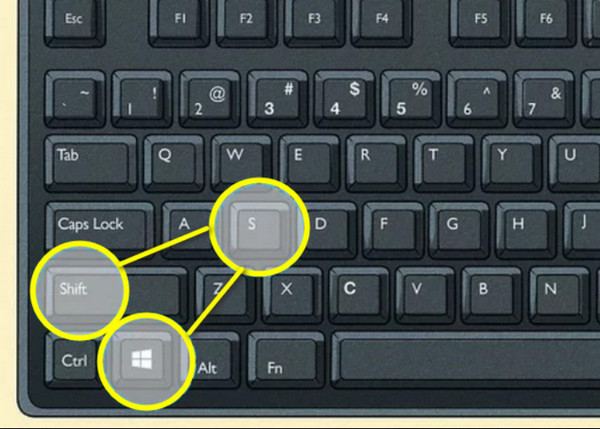
• Alt + PrtScOm du bara vill använda det aktiva fönstret istället för ett fritt format, använd den här genvägen. När du trycker på tangenterna samtidigt kopieras det valda fönstret till urklippet, och du kan klistra in det i en app som Paint eller någon bildredigerare.
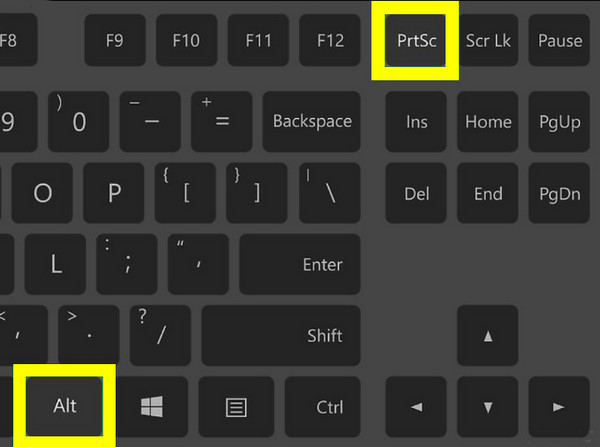
Hur man tar en delvis skärmdump i Windows med skärmklippsverktyget
De Skärmklippverktyget är en enkel men robust skärmdumpsapp som är inbyggd direkt i Windows. Den är praktisk när du vill ha mer kontroll över att bara ta en del av skärmen. Om du inte har använt den förut, här är en snabbguide som hjälper dig att ta en skärmdump av en del av skärmen med hjälp av Snipping Tool:
Steg 1. Tryck först på "Windows"-tangenten och sök efter "Snipping Tool" i sökfältet. När det visas i resultaten klickar du för att öppna det.
Steg 2. Välj sedan vilken typ av klipp du vill ta i rullgardinsmenyn "Klipp". För att fotografera ett specifikt område, välj "Rektangulärt klipp", klicka sedan på knappen "Nytt" och dra musen för att välja vilken del av skärmen du vill fotografera.
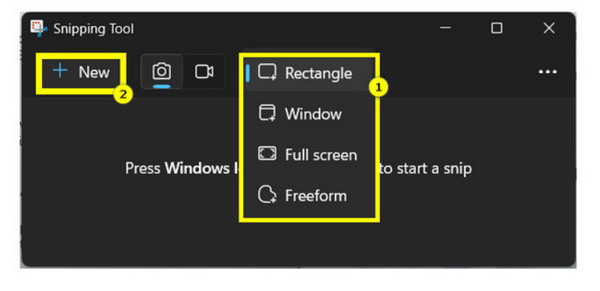
Steg 3. När du har gjort ditt val öppnas bilden i fönstret Skärmklippsverktyg, och här kan du redigera skärmdumpen om det behövs. Klicka på knappen "Spara" till höger för att slutföra åtgärden.
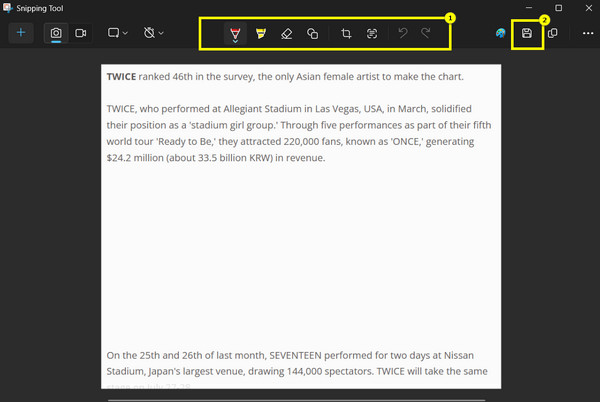
Hur man tar en skärmdump av ett specifikt område i Windows med Snip & Sketch
Samtidigt är Snip & Sketch en inbyggd Windows-lösning som fungerar precis som det tidigare skärmdumpsverktyget. Det är gjort för snabba och exakta bilder, särskilt nu när du vill ta en skärmdump av en del av skärmen. Med hjälp av det kan du enkelt klippa ut ett anpassat område, kommentera och spara bilden. Så här fungerar det:
Steg 1. Starta Snip & Sketch genom att klicka på "Windows:"-menyn och skriva in skärmdumpsverktyget; välj det från sökresultaten. Klicka nu på knappen "Ny" i fönstret, så kommer skärmen att tonas ner.
Steg 2. Standardverktyget för klippning är "Rektangulärt klipp"; klicka och dra med musen för att välja det område du vill ta en skärmdump av. Efter inspelningen öppnas bilden i fönstret Klipp och skissa.
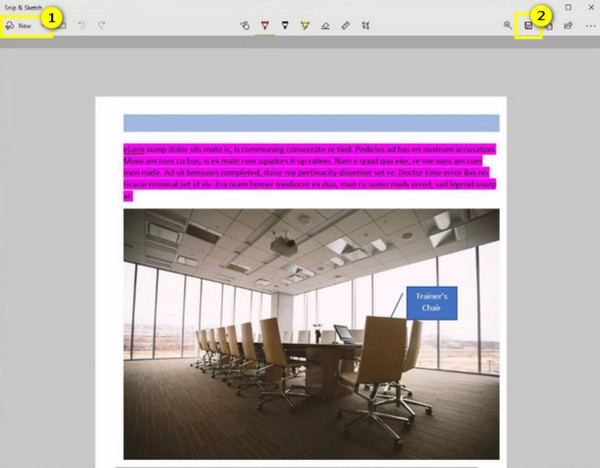
Steg 3. Använd de inbyggda redigeringsverktygen här efter behov. Klicka slutligen på knappen "Spara" för att exportera bilden till din dator. Du kan också klicka på knappen "Dela" för att skicka den direkt via e-post eller andra appar.
3 fler alternativ för att ta delvisa skärmdumpar i Windows
Även om Windows har mycket att erbjuda för att ta skärmdumpar av delar av skärmen, kan tredjepartsprogramvara erbjuda ännu fler funktioner och effektivitet, särskilt om du tar en beskuren skärmdump hela tiden. Behöver du rulla bilder eller bildredigering? Verktygen nedan är utmärkta alternativ!
Här är en snabb jämförelse av de tre populära skärmdumpsverktygen för Windows:
| Verktyg | Bäst för | Anpassad region | Anpassningsbar utgång | Annoteringsverktyg | Utmatningsformat |
| ShareX | Avancerade användare och utvecklare | rektangel, fönster och mer | Ja | grundläggande | PNG, JPEG, GIF, BMP och TIFF |
| FastStone-inspelning | Professionella skapare och handledningsskapare | rektangel, fönster, rullning | Ja | rik | BMP, GIF, JPEG, PCX, PNG, TGA, TIFF, WEBP, FSC och PDF |
| Greenshot | Vanliga användare och snabba skärmdumpar | rektangel, fönster, full | Ja | bra | PNG, JPEG, GIF, BMP och TIFF |
Slutsats
Att ta delvisa skärmdumpar i Windows sparar tid eftersom du inte behöver beskära dem för att markera en viss detalj eller information. Från snabbtangenter och inbyggda verktyg till kraftfull programvara från tredje part kan du skärmdumpa delar av skärmen baserat på dina behov och preferenser. Även om varje program har sina styrkor är AnyRec Screen Recorder ett klokt val för en allt-i-ett-lösning för inspelning och skärmdumpning. Den är användarvänlig, har stöd för anpassad områdesinspelning, en inbyggd redigerare och, ännu viktigare, en högkvalitativ utskrift, vilket gör den perfekt för alla som vill ha mer kontroll och flexibilitet på ett ställe. Se hur det fungerar idag och ta dina delvisa skärmdumpar till nästa nivå!
Säker nedladdning
Säker nedladdning
